
Po uaktualnieniu do iOS 9 domyślnym hasłem iPhone'a jest teraz sześć liczb, a jeszcze trudniej je zapamiętać. Jeśli nie będziesz miał wystarczająco dużo szczęścia, by tęsknić za nim wiele razy z rzędu, Twój iPhone sam się wyłączy i zostaniesz zablokowany. Na szczęście nie wszystko jest stracone - pokażemy Ci, jak zresetować utracone hasła do iPhone'a za pomocą naszego podręcznego przewodnika.
W każdej nowej iteracji systemu iOS lub iPhone'a firma Apple podjęła kroki w celu zwiększenia bezpieczeństwa urządzenia. Czasami działa to dobrze dla użytkownika końcowego; Blokada aktywacji zapobiega w większości kradzieży iPhone'ów przed aktywacją na innych przewoźnikach. Istnieją dowody na to, że liczba skradzionych telefonów faktycznie spadła, ponieważ funkcja została wprowadzona kilka lat temu.

Możesz zadawać sobie pytanie - dlaczego musimy martwić się o hasła? Mogę się zalogować za pomocą odcisku palca dzięki Touch ID. Ach, ale to sprawia, że hasło jest tak łatwe do zapomnienia. Po skonfigurowaniu iPhone'a do pracy z Touch ID, tygodnie mogą zostać kupione, zanim będziesz musiał wprowadzić hasło numeryczne (lub znacznie dłuższe hasło alfanumeryczne, jeśli ta funkcja została włączona), ponieważ będziesz musiał użyć go tylko, jeśli zrestartuj iPhone'a lub upłynęło więcej niż 48 godzin od ostatniego odblokowania urządzenia.
I wtedy, gdy musisz wprowadzić ten kod, i zdasz sobie sprawę, że nie pamiętasz go do końca, zdajesz sobie sprawę, jak wiele kłopotów możesz mieć - po kilku nieudanych próbach iPhone zablokuje się na minutę, a następnie pięć, potem kilka godzin… wkrótce zostaniesz zamknięty na znacznie dłużej niż będziesz chciał czekać. Jeśli masz dostęp do „zaufanego” komputera (to znaczy komputera, z którym regularnie się synchronizujesz, ogólnie rzecz biorąc), możesz zmusić iPhone'a do odpowiedzi na hasło, jeśli zdarzy ci się je zapamiętać. Po tym wszystkim, jeśli nadal nie możesz, nadszedł czas, aby podjąć bardziej drastyczne środki.
Będziesz musiał wymazać iPhone'a.
Mam nadzieję, że niedawno zrobiłeś kopię zapasową swojego iPhone'a. Jeśli korzystasz z iCloud, większość ważnych rzeczy, takich jak zdjęcia i ustawienia, jest już prawdopodobnie zarchiwizowana. Jeśli dysponujesz zaufanym komputerem, jak wspomniano powyżej, możesz podłączyć iPhone'a i automatycznie wykonać jego kopię zapasową.
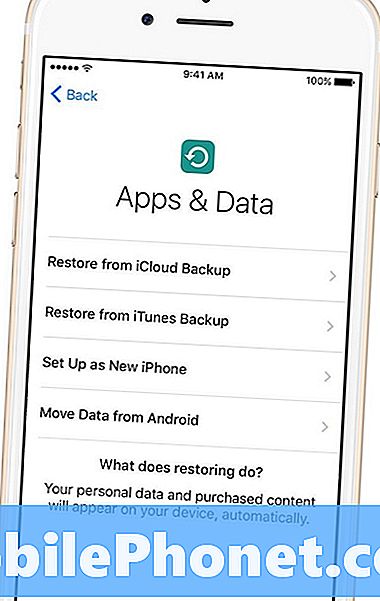
Możesz zresetować iPhone'a i obejść zapomniane hasło, kasując je za pomocą iCloud.
Najprostszym sposobem zresetowania iPhone'a jest użycie iCloud, jeśli ustawisz tę funkcję. Po prostu przejdź do https://icloud.com/find - może być konieczne zalogowanie się za pomocą Apple ID - i kliknij „Wszystkie urządzenia” w górnej części ekranu. Znajdź swój iPhone na liście i kliknij go, kliknij „Wymaż Jeśli nie używasz iCloud - i naprawdę powinieneś - masz kilka innych opcji. Oba wymagają posiadania komputera, z którym można się połączyć. Możesz przywrócić iPhone'a w iTunes i pozbyć się hasła. Pierwsza wymaga komputera, z którym wcześniej zsynchronizowano. Podłącz iPhone'a, a po zakończeniu synchronizacji i tworzenia kopii zapasowej kliknij ikonę iPhone'a w iTunes i poszukaj opcji w menu po lewej stronie, która mówi Podsumowanie. Zobaczysz ekran wyświetlający różne informacje o urządzeniu i przycisk „Przywróć iPhone…”. Kliknij go. Spowoduje to zresetowanie telefonu iPhone i pominięcie zapomnianego hasła wprowadzonego do urządzenia. Po kliknięciu ekranu Aplikacje i dane na telefonie iPhone wybierz opcję „Przywróć z kopii zapasowej iTunes” i po prostu wybierz najnowszą kopię zapasową iTunes, aby ponownie zainstalować wszystkie aplikacje i dane iPhone'a. ja 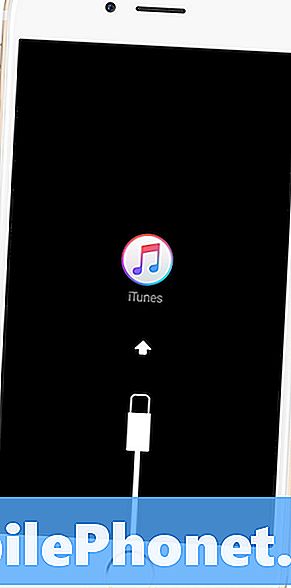
Możesz użyć wbudowanego trybu odzyskiwania iPhone'a, aby naprawić zapomniane hasło iPhone'a.
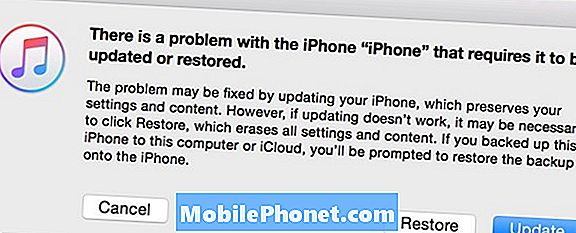
Pojawi się wyskakujące okienko z informacją „Jest problem z telefonem iPhone [twój iPhone], który wymaga jego aktualizacji lub przywrócenia”.Kliknij Przywróć. iTunes pobierze kolejną kopię systemu iOS na iPhone'a i całkowicie go ponownie zainstaluje. Z tego miejsca możesz skonfigurować go jako zupełnie nowe urządzenie. Czasami ten proces przywracania zakończy się niepowodzeniem, ale nie rozpaczaj - po prostu powtórz kroki od początku i powinien działać.
Chociaż powyższy proces pomoże Ci zresetować utracone kody iPhone, utrata danych jest realna. Aby zapobiec utracie ważnych rzeczy - zdjęć rodzinnych, danych Clash of Clans, naprawdę ważnych rzeczy - zapoznaj się z naszym przewodnikiem na temat tworzenia kopii zapasowej iPhone'a na iCloud. Najnowsze plany przechowywania danych w chmurze firmy Apple kosztują 99 centów miesięcznie za około pięćdziesiąt koncertów - wystarczająco dużo, aby utrzymać najlepsze elementy cyfrowego życia w bezpiecznym miejscu i łatwe zalecenie.


